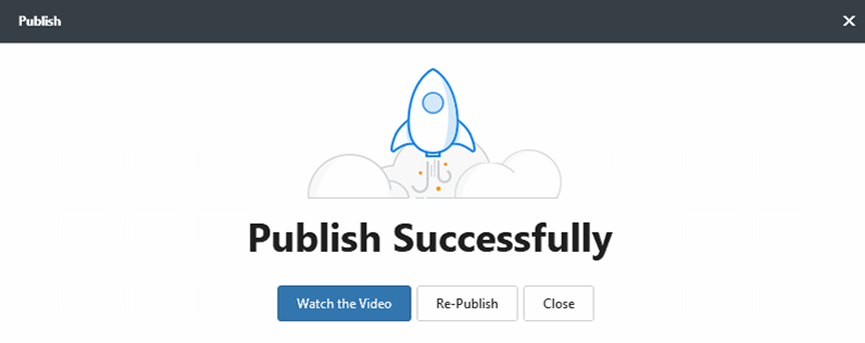Mango Text Video Maker를 사용하면 비디오를 클라우드 서버로 내보낼 수 있습니다. 그런 다음 언제 어디서나 비디오를 볼 수 있습니다.
1. 낚시 후 툴바에서 [게시]를 클릭하여 프로젝트를 게시합니다.
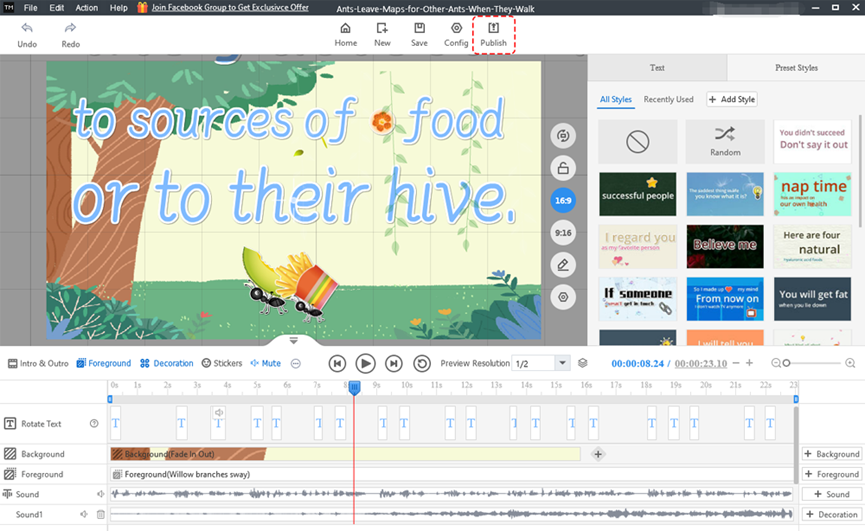
2. [클라우드에 게시] 옵션을 탭하고 [다음]을 클릭합니다.
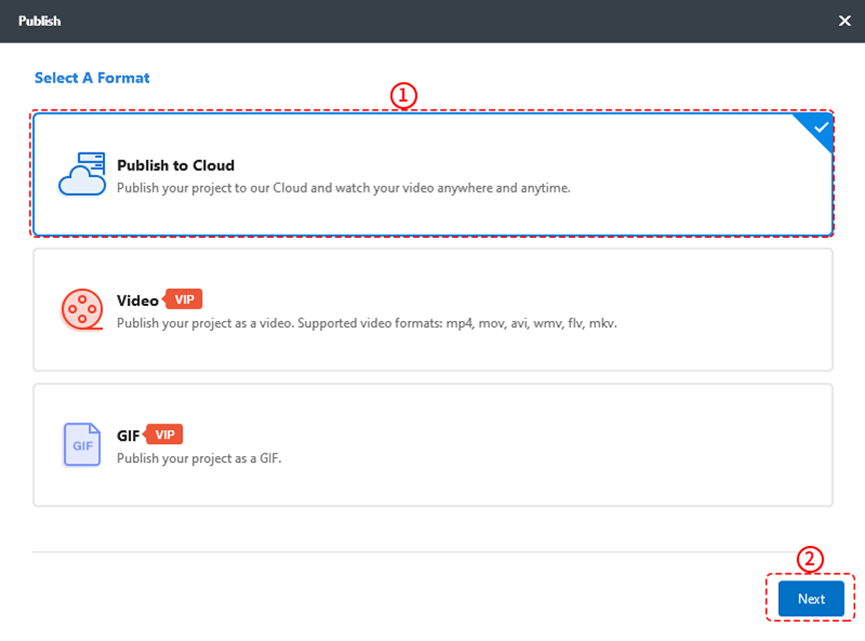
3. 제목, 카테고리, 키워드, 설명을 수정한 후 표지로 사용할 이미지를 선택합니다.
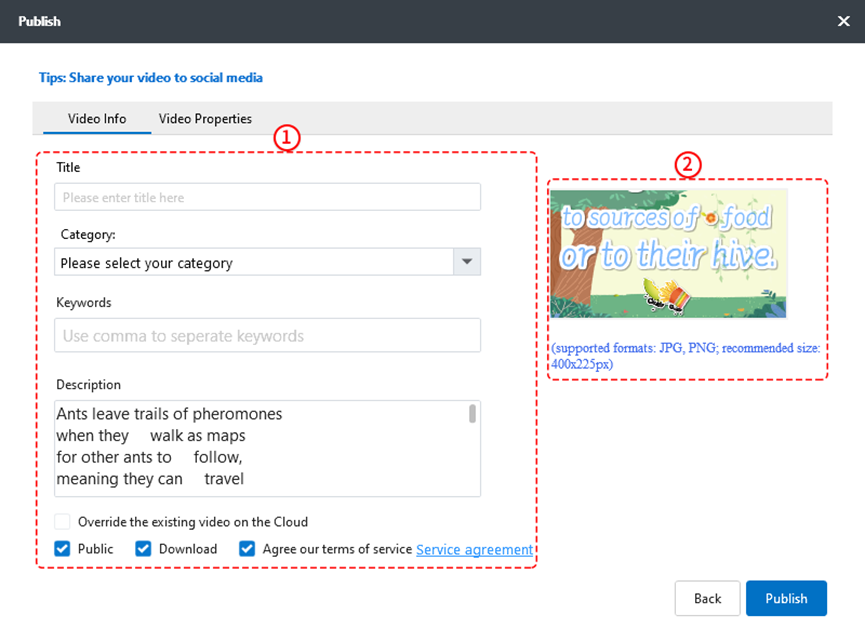
선택할 수 있는 옵션은 4가지입니다.
(1) 클라우드의 기존 비디오 재정의
현재 동영상이 클라우드에 업로드되어 있는 경우 [클라우드에 있는 기존 동영상 덮어쓰기]를 선택하면 프레젠테이션 목록이 팝업됩니다. 그런 다음 교체할 프로젝트를 선택하고 [확인]을 클릭합니다.
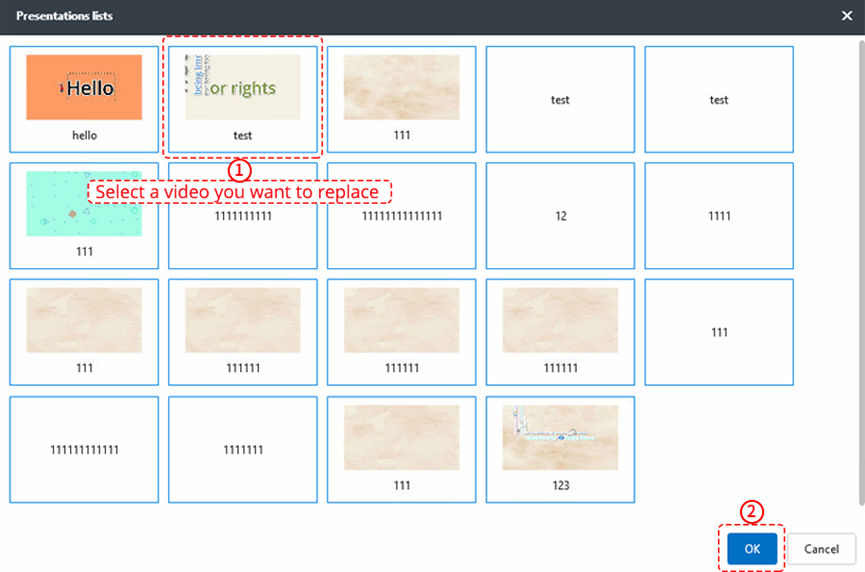
(2) 공공
[공개]를 선택하면 다른 사용자가 동영상을 볼 수 있습니다. 그렇지 않은 경우 본인만 동영상을 볼 수 있습니다.
(3) 다운로드
[다운로드]를 선택하면 동영상이 성공적으로 게시된 후 다운로드 링크를 복사하고 브라우저에서 열 수 있습니다. 그런 다음 [다운로드] 버튼을 클릭하면 동영상을 다운로드할 수 있습니다.
(4) 서비스 약관 동의
[이용약관 동의]를 선택하면 이용약관에 동의하는 것입니다. 개인 정보, 통계 및 지적 재산을 보호하는 데 도움이 됩니다.
4. 비디오 속성을 설정하고 [게시]를 클릭합니다.
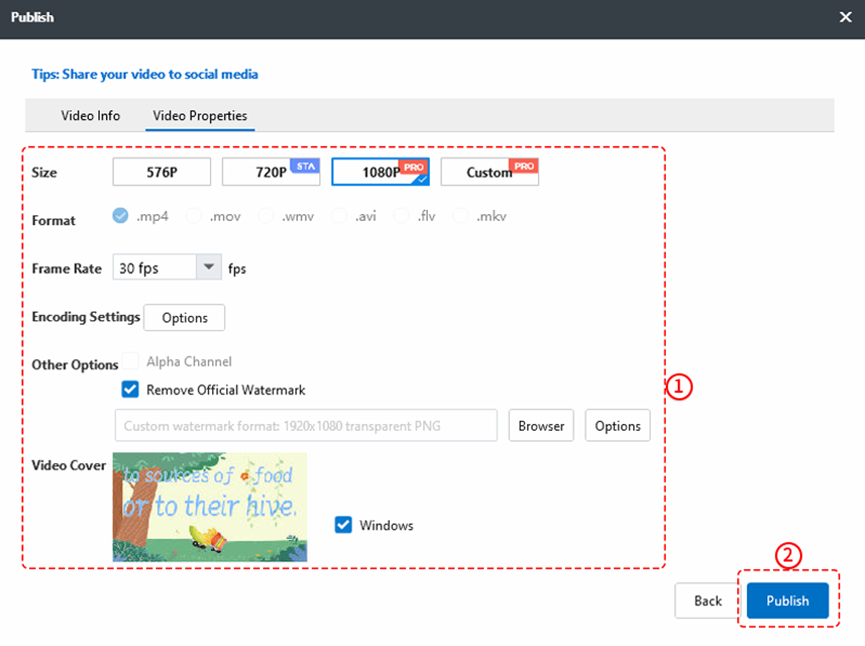
5. 성공적으로 게시합니다.